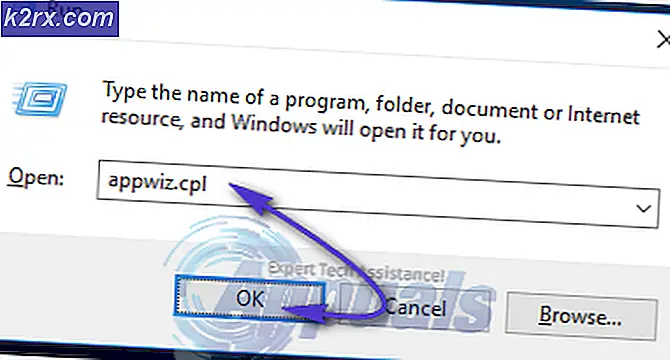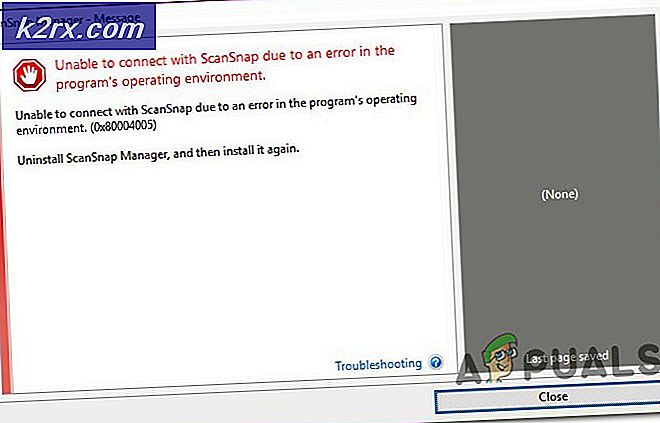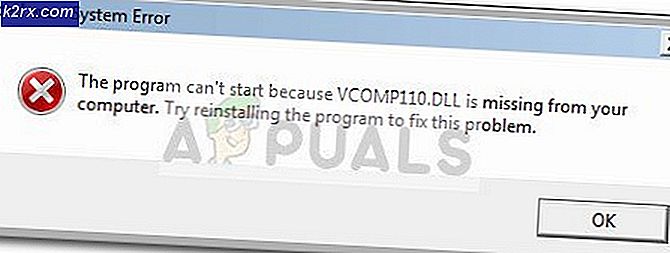Fix: Opera VPN fungerer ikke
Opera har vært i nettleserindustrien i ganske lang tid og hatt nettlesere for mobiltelefoner like gamle som Symbian Era. Det er ingen tvil, en pioner og har en tendens til å fange brukeren på en annen måte sammenlignet med andre nettlesere der ute.
En om dens innovative funksjoner er den innebygde VPN-en. Opera lar deg koble til et VPN automatisk uten å bruke tredjepartsprogramvare når du surfer. VPN er ganske grei å bruke og tilbyr også tilpassbar VPN-plassering. Til tross for aktiv utvikling er det likevel rapporterte tilfeller der VPN ikke fungerer. Det nekter enten å koble seg eller blir sittende fast i en ‘koblings’ løkke. I denne artikkelen vil vi gå gjennom alle årsakene til hvorfor dette problemet oppstår sammen med løsningene for å fikse dem.
Hva får Opera VPN til å ikke fungere?
Vi så på dette problemet og prøvde å replikere scenariet på våre egne arbeidsstasjoner. Etter å ha sjekket innledende brukerrapporter og testing, kom vi opp med en liste over årsaker som kan komme i konflikt med VPN og føre til at den ikke fungerer. Her er noen av grunnene:
Før vi går til løsningene, må du sørge for at du er logget inn som administrator på datamaskinen din. Videre bør du også ha tilgang til legitimasjonen til Opera-kontoen din hvis du bruker den til å synkronisere.Løsning 1: Endre plasseringen av VPN
Før vi prøver noen tekniske metoder, vil vi prøve å endre plasseringen til VPN. Operas VPN har et alternativ å bruke en VPN på et bestemt sted. Hvis VPN for den bestemte plasseringen ikke er tilgjengelig, vil ikke Opera kunne koble til den. Her, hvis du har valgt en annen spesifikk plassering, kan du prøve å endre til standardplassen, og hvis du bruker standardplasseringen, bytt til en bestemt plassering.
- Klikk på VPN ikonet til stede rett ved siden av nettadressen.
- Når vinduet dukker opp, klikker du på Virtuell beliggenhet og Endring posisjonen din.
- Når du har endret plassering, lagrer du endringene og lukker popup-vinduet. Prøv nå å få tilgang til nettstedet igjen og sjekk om problemet er løst.
Løsning 2: Test av Internett-leverandøren din
All internettrafikken din overføres til Internett-leverandøren din, og Internett-leverandøren din videresender deretter dataene videre. Hvis det er begrensninger satt av Internett-leverandøren din angående bruken av VPN-er, kan du møte et problem når du kobler til. Internett-leverandører er i utgangspunktet Internett-leverandører, og de kan sette brannmurer og andre mekanismer på plass inne i nettverksarkitekturen.
Hvis du bruker internett hjemme, vil ditt lokale abonnementsfirma være din ISP, eller hvis du bruker det i et offentlig rom, vil internettleverandøren som leverer internett der være ISP. Derfor bør du prøve teste forskjellige Internett-leverandører. Hvis du bruker internett i et offentlig rom, flytter du til en privat tilkobling, eller hvis du allerede bruker en privat tilkobling, bytter du til en annen forbindelse andre steder.
Når du er det helt sikker at det ikke er din ISP som forårsaker problemet, fortsett med løsningene.
Løsning 3: Deaktivering av Opera-utvidelser
Utvidelser er typer tillegg som du legger til i nettleseren din for økt funksjonalitet eller basert på dine preferanser. Disse utvidelsene kan variere og utføre forskjellige oppgaver. Hvis noen av disse utvidelsene er i konflikt med Operas VPN-system, fungerer det kanskje ikke. Derfor bør du prøve å deaktivere alle utvidelsene dine og sjekke om dette løser problemet. Hvis det gjør det, betyr det at problemet faktisk var med utvidelsene, og du kan deretter starte feilsøking som var skyldige.
- Klikk på Meny ikonet øverst til venstre på skjermen og klikk Utvidelser> Utvidelser (Ctrl + Shift + E.).
- Velg nå hver utvidelse en etter en og velg Deaktiver.
- Etter at du har deaktivert alle utvidelsene, må du sjekke om problemet er løst og at du ikke mottar noen type problemer når du bruker VPN.
Løsning 4: Slette nettleserkonfigurasjoner og data
Hver nettleser lagrer ekstra konfigurasjoner og data for driften. Disse datafilene kan inneholde preferanser for nettsteder, hurtigbuffer eller nettstedshistorikken din. Det er spesielt kjent at konfigurasjonsfiler forårsaker problemet når du prøver å få tilgang til Operas innebygde VPN-system. I denne løsningen åpner vi datavinduet og sletter hvert element. Etter dette vil vi prøve å få tilgang til VPN og se om det fungerer som forventet.
- trykk Ctrl + Shift + Del i rekkefølge for at vinduet for surfedata skal dukke opp.
- Når du ser vinduet, klikker du på Avansert fanen og Sjekk alle alternativene.
Merk: Du kan ekskludere nettlesingsdata fra listen hvis du trenger at historikken din skal lagres. Ellers kan du også slette det.
- Klikk på Slett data etter valg. Nå Omstart nettleseren din, og prøv å få tilgang til VPN igjen. Sjekk om problemet er løst for godt.
Løsning 5: Deaktivering av sikkerhetsapplikasjoner
Opera-tjenestemenn har gitt ut en offisiell uttalelse på Twitter der de oppfordret brukerne til å deaktivere sikkerhetsapplikasjonene sine på datamaskinene sine. I følge dem er det flere applikasjoner som har en tendens til å blokkere Operas aktiviteter og føre til at noen av funksjonene ikke fungerer.
Derfor bør du fortsette og Deaktiver Antivirus-applikasjonene dine på datamaskinen din midlertidig og se om dette gjør susen. Hvis den gjør det, kan du fortsette å hviteliste Opera fra programvaren og aktiver Antivirus igjen. Vanligvis tenker disse applikasjonene at Opera bruker mye mer ressurser eller moduler enn forventet, og flagger dem (falskt positivt). Et spesifikt antivirus som ble sett på å forårsake problemer var Avast (men du bør fortsatt teste din AV). Du kan sjekke artikkelen vår om hvordan du slår av antivirusprogrammet ditt.
Løsning 6: Kontrollere andre tredjepartsapplikasjoner
Hvis du har andre tredjeparts nettverks- eller brannmurapplikasjoner som kjører i bakgrunnen, vil de komme i konflikt med Operas VPN-modul og føre til at den ikke fungerer som forventet. Disse applikasjonene kan være av hvilken som helst type, dvs. andre VPN-klienter, brannmurer, nettverksmonitorer, etc. I denne løsningen vil vi gå gjennom applikasjonene som kjører på datamaskinen din og se om noen av dem er problematiske.
- Trykk på Windows + R for å starte Oppgavebehandling. Når du er i oppgavebehandling, åpner du fanen Prosesser.
- Sjekk nå listen over applikasjoner som kjører, og merk om noen av dem er problematiske.
- Prøv å deaktivere dem ved å høyreklikke på dem og velge Avslutt oppgave.
- Se nå nederst til høyre på skjermen og se om det er noen ikoner for slike applikasjoner. Hvis det er, høyreklikker du på dem og velger
- Start Opera på nytt og prøv å få tilgang til VPN-en. Se om problemet er løst.
Løsning 7: Installere / oppdatere Opera på nytt
Hvis alle ovennevnte metoder ikke fungerer, og du fremdeles ikke klarer å koble til Operas VPN, er det sjanser for at Opera-installasjonen din er skadet eller mangler moduler. Dette er en veldig vanlig sak og oppstår vanligvis når du endrer installasjonskatalogen til nettleseren uten riktige trinn eller hvis den ble avbrutt i en oppdatering.
Merk: Sørg for at du har legitimasjonen din tilgjengelig og har lagret alt relevant arbeid. Denne løsningen vil fjerne Opera helt fra datamaskinen din, og vi vil prøve å installere en ny versjon.
- Trykk Windows + R, skriv “appwiz.cpl”I dialogboksen og trykk Enter.
- Når applikasjonsbehandleren åpnes, søk i listen etter Opera. Høyreklikk på den og velg Avinstaller.
- Nå omstart din datamaskin. Etter omstart, naviger til det offisielle nettstedet til Opera. Last ned den siste versjonen, høyreklikk på den og velg Kjør som administrator.
- Start datamaskinen på nytt og start nettleseren. Sjekk nå om problemet er løst, og du kan bruke VPN riktig uten problemer.
Merk: Vi kom også over tilfeller der nettleseren ikke fungerte i det hele tatt for alle på grunn av et problem på serversiden. Derfor kan du også sjekke andre fora for lignende problemer fra andre brukere. Hvis du ser et mønster, betyr det sannsynligvis at det er et serverproblem, og at du ikke kan gjøre noe annet enn å vente på problemet.